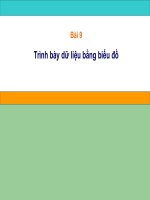Giáo án Tin học lớp 7 - Bài 9: Trình bày dữ liệu bằng biểu đồ (Tiếp theo)
Bạn đang xem bản rút gọn của tài liệu. Xem và tải ngay bản đầy đủ của tài liệu tại đây (51.73 KB, 2 trang )
Ngày soạn: 10 /03/ 2018
Lớp 7A, ngày giảng:
/03/ 2018. Kiểm diện:
Lớp 7B, ngày giảng: /03/ 2018. Kiểm diện:
Tiết 58
Bài 9: TRÌNH BÀY DỮ LIỆU BẰNG BIỂU ĐỒ (tiếp)
I. MỤC TIÊU:
1. Kiến thức: Nắm được các dạng biểu đồ và công dụng của mỗi dạng.
2. Kĩ năng: Biết cách chỉnh sửa một biểu đồ có sẵn hoặc đã tạo từ trước đó.
3. Thái độ: Hợp tác, hưởng ứng nghiêm túc.
4. Hình thành và phát triển phẩm chất năng lực cho học sinh:
- Trau dồi các phẩm chất linh hoạt, tự lập, tự tin, tự chủ và có tinh thần vượt khó.
- Năng lực: Tự học, sáng tạo.
II. HỆ THỐNG CÂU HỎI:
- Cách tạo biểu đồ trong Excel?
- Cách chỉnh sửa biểu đồ?
III. PHƯƠNG ÁN ĐÁNH GIÁ:
- Đánh giá bằng nhận xét thông qua quan sát trong giờ học.
IV. ĐỒ DÙNG DẠY HỌC:
- GV: Giáo án, SGK, SBT, máy tính.
- HS: SGK, vở ghi.
V. HOẠT ĐỘNG DẠY HỌC:
1. Kiểm tra bài cũ: (15’)
- Hãy kể tên một số dạng biểu đồ?
- Để tạo biểu đồ, em thực hiện các thao tác nào?
- Yêu cầu HS tạo một biểu đồ trên máy tính.
2. Bài mới:
Hoạt động của GV
Hoạt động của HS
Nội dung
Hoạt động 1: CHỈNH SỬA BIỂU ĐỒ (25’)
- GV: Tiết trước chúng ta đã - HS: Lắng nghe.
nghiên cứu cách tạo biểu đồ
minh hoạ số học sinh giỏi qua
các năm học, bây giờ thầy muốn
minh hoạ biểu đồ hình trịn thì
phải chỉnh sửa như thế nào?
Bài 9: TRÌNH BÀY DỮ
LIỆU BẰNG BIỂU ĐỒ
- GV: Lưu ý là không phải tạo
- HS: Suy nghĩ.
lại từ đầu một biểu đồ dạng hình
trịn vì chương trình bảng tính
cho phép chúng ta chỉnh sửa
b) Thay đổi dạng biểu đồ
4. Chỉnh sửa biểu đồ
a) Thay đổi vị trí của
biểu đồ
c) Xố biểu đồ
d) Sao chép biểu đồ vào
văn bản Word
những biểu đồ đã tạo ra.
- GV: Để thay đổi vị trí của một - HS: Lắng nghe.
biểu đồ em hãy nháy chuột trên
biểu đồ để chọn và kéo thả đến
vị trí mới.
- GV: Để thay đổi dạng biểu đồ: - HS: Lắng nghe.
Em hãy nháy chọn biểu đồ
thanh công cụ Chart xuất hiện
- GV: Yêu cầu HS quan sát trên
- HS: Quan sát.
màn hình thanh cơng cụ Chart.
- GV: Nháy vào biểu tượng nào
trên thanh công cụ Chart để
chọn kiểu biểu đồ thích hợp.
- GV: Hướng dẫn HS chọn kiểu - HS quan sát trên màn
thích hợp.
hình thanh cơng cụ
- GV: Để xố biểu đồ đã tạo thì Chart
em phải làm như thế nào?
- HS: Để xoá biểu đồ đã
- GV: Hướng dẫn HS sao chép tạo, em sẽ nháy chuột
trên biểu đồ và nhấn
biểu đồ vào văn bản Word.
phím Delete.
- GV: Muốn sao chép biểu đồ
vào văn bản Word, em thực hiện - HS: Quan sát các bước
sao chép biểu đồ vào văn
các bước:
1. Nháy chuột trên biểu đồ bản Word
và nháy nút lệnh Copy
2. Mở văn bản Word và nháy
nút lệnh Paste trên thanh
công cụ Word
3. Củng cố - Dặn dò: (5’)
- Nhắc nhở học sinh học bài và làm bài tập trong SGK.
- Xem trước bài thực hành 9 để tiết sau học tốt hơn.
VI. RÚT KINH NGHIỆM:
.............................................................................................................................................
.............................................................................................................................................